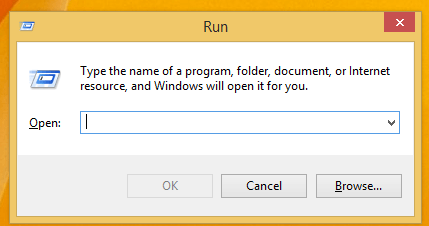Wszyscy wiemy, że po aktualizacji do Windows 8 lub Windows 8.1 można napotkać różne błędy i problemy z powodu problemów z niekompatybilnością systemu. Podobnie i pamiętając o tym, możemy również otrzymać alert dotyczący awarii programu Intel Service Manager, który w zasadzie poprosi nas o wprowadzenie pewnych zmian w naszym systemie w celu rozwiązania tego problemu.
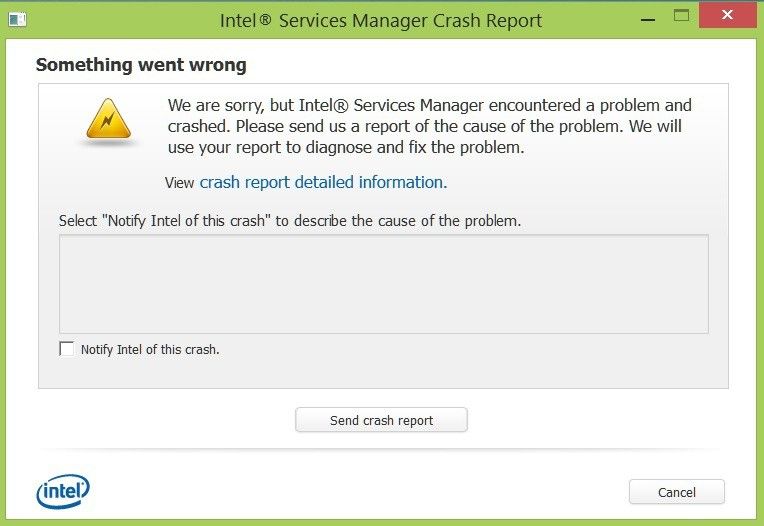
Jeśli więc ostatnio wystąpił błąd „Awaria menedżera usług Intel” w systemie Windows 8 / Windows 8.1, należy wykonać poniższe kroki, aby dowiedzieć się, jak łatwo rozwiązać ten stresujący i irytujący problem. Zasadniczo będziesz w stanie rozwiązać swój problem, stosując kilka aktualizacji, jednak jeśli błąd będzie się powtarzał, będziesz musiał głębiej dowiedzieć się, co jest prawdziwą przyczyną; tak czy inaczej, porozmawiamy o tym więcej podczas poniższych wskazówek.
Czytaj także: Aplikacja NarrowCast Podcast na Windows 8 uruchamia się z wieloma funkcjami
Teraz zazwyczaj błąd raportu awarii Menedżera między usługami jest wyświetlany po ponownym uruchomieniu systemu lub po zastosowaniu nowej aktualizacji systemu Windows 8. Możesz otrzymać wiele alertów w tej sprawie lub możesz tymczasowo rozwiązać problem, uruchamiając ponownie urządzenie. W każdym razie, aby znaleźć właściwe rozwiązanie problemu, sprawdź wiersze od dołu.
Jak naprawić błąd „Awaria menedżera usług Intel” w systemie Windows 8
Zaktualizuj sterowniki systemowe
Jak już wskazałem, w Windows 8 większość problemów związanych jest z problemami niekompatybilności. W takim przypadku problem może być spowodowany z tych samych powodów lub z powodu uszkodzenia sterownika w systemie. Tak więc najlepszym sposobem naprawienia błędów będzie uzyskanie najnowszych sterowników i aktualizacji z oficjalnej strony producenta. Zaleca się również aktualizację sterownika chipsetu BIOS-u, ponieważ mogą występować pewne problemy z tym związane.
Zdecydowanie polecamy TweakBit’s Driver Updater (zatwierdzone przez Microsoft i Norton) w celu automatycznego pobierania wszystkich nieaktualnych sterowników na komputer. To świetne narzędzie, które skanuje w poszukiwaniu aktualizacji, skanując w poszukiwaniu zagrożeń. To narzędzie zapewni bezpieczeństwo systemu, ponieważ możesz ręcznie pobrać i zainstalować niewłaściwą wersję sterownika.
Zrzeczenie się: niektóre funkcje tego narzędzia mogą nie być darmowe.
Po zaktualizowaniu sterowników sprawdź, czy problem został rozwiązany.
Zazwyczaj proces ten naprawia błędy awarii Windows 8 Intel Services Manager; ale jeśli na urządzeniu nadal pojawia się ten sam alert, spróbuj zastosować kolejne wytyczne.
Wyłącz Intel App Center
- Idź do swojego Ekran startowy.
- Następnie naciśnij dedykowane klawisze klawiatury „Wind + R”.

- The Biegać pole zostanie wyświetlone.
- Na tym samym wpisz „msconfig”.
- Idź do Uruchomienie i po prostu odznacz pole Intel App Center, aby je wyłączyć.
- Zastosuj zmiany, kliknij OK, a następnie uruchom ponownie urządzenie Windows 8 / Windows 8.1.
- Gotowy.
Przeskanuj komputer
W rzadkich sytuacjach błąd awarii związany z procesorem Intel może być spowodowany przez złośliwe oprogramowanie. W takim przypadku powinieneś pobrać program antymalware (taki jak Malwarebytes) i zainstalować go na swoim urządzeniu. Następnie uruchom pełne skanowanie i poczekaj, aż program antymalware usuwa zainfekowane pliki lub narzędzia z systemu. Na koniec sprawdź, czy problem nadal występuje.
Oprócz powyższych wskazówek możesz w dowolnym momencie wysłać raport o swoim problemie na oficjalną stronę pomocy technicznej firmy Intel, korzystając z tego linku. Tak było na razie, ponieważ były to rozwiązania problemów, które miały zastosowanie w przypadku awarii „Menedżera usług Intel” Błąd w systemach operacyjnych Windows 8 lub Windows 8.1.
Czytaj także: Jak naprawić błąd „Twój komputer jest offline” w systemie Windows 8, 8.1